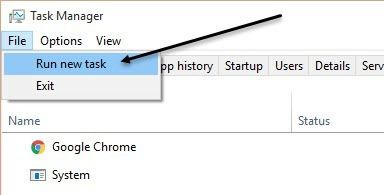Ir a hacer clic en un programa en la barra de tareas de Windows y darse cuenta de que falta? A veces, la barra de tareas van a desaparecer y usted no verá nada en la parte inferior de la pantalla y otras veces sólo el botón de Inicio sigue siendo, pero todo lo demás se ha ido.
Entonces, ¿cómo obtener la barra de tareas en la espalda? Bueno, hay un par de maneras que usted puede restaurar de la barra de tareas, pero también es una buena idea saber lo que puede causar la barra de tareas a desaparecer.
En mi experiencia, hay cuatro razón principal por la que la barra de tareas puede desaparecer:
1. La barra de tareas es auto-ocultar y no es visible2. El explorer.exe el proceso se ha estrellado y la barra de tareas es completamente gone3. La resolución de la pantalla principal o la pantalla cambia y causó la barra de tareas para ir fuera de la pantalla
Vamos a ir a través de cada una de las posibles soluciones a partir de la simple elementos de primera.
Contenido
Método 1 – Mostrar Barra de tareas
Si su barra de tareas está oculto, se debería aparecer automáticamente cuando se mueve el ratón a la parte inferior de la pantalla. Sin embargo, si algo ha ido mal y esto ya no funciona, puede desactivar el auto-ocultar.
Para ello, que normalmente tendría que hacer click derecho en la barra de tareas, pero desde que falta, tenemos que ir a través del Panel de Control y haga clic en
Barra de tareas y Navegación.
Que abra las propiedades de barra de tareas el cuadro de diálogo donde usted va a querer ir por delante y desactive la
ocultar automáticamente la barra de tareascaja.
Sólo en el caso, usted debe también comprobar para asegurarse de que la barra de tareas se encuentra en la parte inferior de la pantalla. Si es en auto-ocultar y a la izquierda o a la derecha de la pantalla, usted simplemente puede que no lo han notado.
Método 2: Cambiar Pantalla
Si usted regularmente conectar su ordenador a pantallas externas o muelles, entonces su problema podría estar relacionado con eso. En Windows, puedes presionar el
Tecla de Windows + Po ir al Panel de Control, haga clic en
Pantallay, a continuación, haga clic en
Ajustar Resolucióno
Cambiar Configuración de Pantalla.
En Windows 7, se obtiene una ventana de diálogo con un par de opciones como Sólo Equipo, Duplicar, Extender, etc. Usted quiere asegurarse de que está configurado para
sólo Equipo.
En Windows 8 y Windows 10, se obtiene prácticamente las mismas opciones en la barra lateral que aparece en el lado derecho de la pantalla.
Para Windows 10, usted desea elegir
pantalla de la PC sólode la lista. Esperemos que, si la barra de tareas de problema estaba relacionado con la presentación de pantalla, entonces esta debe solucionarlo.
Método 3 – Reiniciar Explorer.exe
Este es probablemente el método que va a arreglar el problema para la mayoría de la gente. Explorer.exe es el proceso que controla el escritorio y la barra de tareas. Usted también podría notar que, a veces, además de la barra de tareas que faltan, su
iconos del escritorio faltantambién!
Desde que se ejecutan bajo explorer.exe, ambos desaparecen al mismo tiempo. Con el fin de solucionar este problema, es necesario abrir el administrador de tareas en Windows.
Echa un vistazo a mi post anterior sobre
8 Consejos sobre cómo usar el Administrador de Tareaspara aprender todas las maneras diferentes que usted puede abrir el administrador de tareas de Windows. Una vez que usted haya abierto, haga clic en
Archivoy, a continuación,
Ejecutar Nueva Tareao
Nueva Tarea (Ejecutar).
En el cuadro de seguir adelante y escriba en
Si ninguna de estas opciones funciona, hay un par de los más raros de los problemas que pueden causar la barra de tareas a desaparecer. Con suerte, uno de ellos funcionará si nada más tiene.
Otras Soluciones
a Veces, usted verá este problema al volver del modo de suspensión. Esto puede ser debido a los controladores de hardware que no son compatibles con Windows 7. Lo mejor de la actualización, como muchos de los controladores para su equipo como sea posible, especialmente los controladores de vídeo.
aunque no me
se recomienda actualizar el BIOSnormalmente, este podría ser un caso en el que se puede solucionar el problema. Si nada de esto funciona, usted podría estar tratando con algo parecido a un virus o malware. Recomiendo la ejecución de un programa anti-virus o programa anti-malware de inmediato en este punto.
también puede intentar
ejecute el Comprobador de Archivos de Sistema de Windowsen el caso de que cualquier sistema de archivos que se han dañado, dañado o eliminado. Si usted tiene alguna pregunta, siéntase libre de comentar. ¡A disfrutar!